@odaiji さん曰く、。
データ通信量を『最適化』するとかなんとか言って、勝手に人の作製した画像データを改ざんしてしまう「通信の最適化」という設定が、少なくともNTTドコモとソフトバンクで行われていたらしくてですね。これが
通信の秘密を侵害している可能性があるのではないか
同一性保持権を侵害している可能性があるのではないか
などと燃え上っている状態です。画像を「人間の見た目」だけで判断している人はあまり関係ないのかもしれませんが、その画像がコンピューター上で扱われる「データ」として同一であることが重要視される場合(データが同一であるかをチェックして先に進めるプログラムなどがある場合)に問題が発生することなんかがあって、これを「ろくな説明もなく勝手に設定するなや!」ということなんですね。
で、まあ勝手にデータ変えられるのも気持ち悪いという方のために、NTTドコモのMy Docomoからこの設定をオフにする方法をご説明。
~ 目次 ~
その前に、どんな問題があるか
ここが分かりやすいかしら。
きっかけは、こんなニュースだったんですって。
ふむ。データ通信量を減らして通信速度を快適にするというキャリア側の(もしかしたら)気遣いが、データ通信が重要なビジネスの人たちには余計なお世話だったことと、法律にひっかかってない?ということと、これらの設定が勝手にONになっている(特に最近契約した人)というのが問題になっているということですかね。何か理解に間違いがあったら教えてください。
手順を説明します
My Docomoに接続します。ログインしておきましょう。
オンライン手続きのボタンをクリック
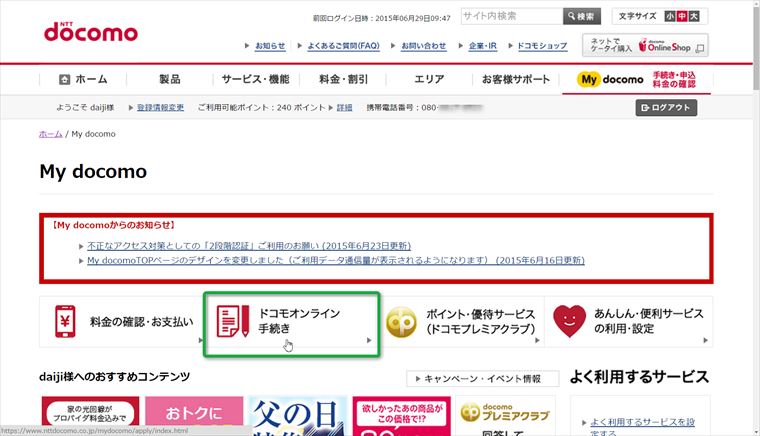
「オンライン手続き」のボタンをクリックします
リンクをクリック
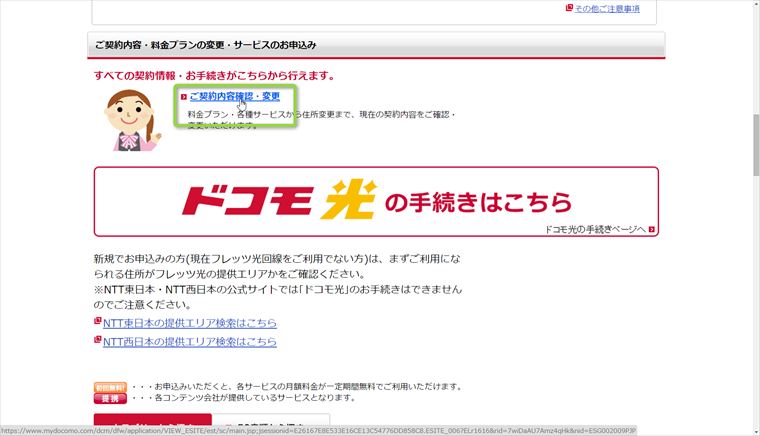
ご契約内容の変更のリンクがありますので、それをクリックしましょう
当該ページを探す
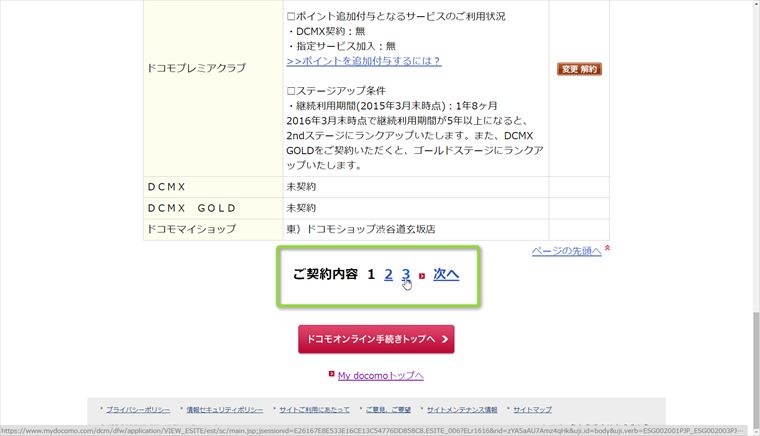
僕の場合は3ページ目にありました。「次へ」とかページ番号を適当にクリックして当該箇所を探します。
変更ボタンをクリック
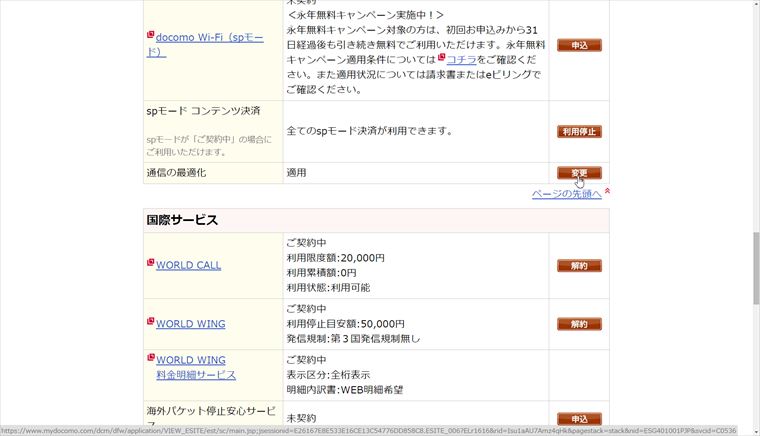
通信の最適化が適用になってた。変更ボタンをクリックしましょう!
ひたすら確認のチェックを入れて、次へ進む!
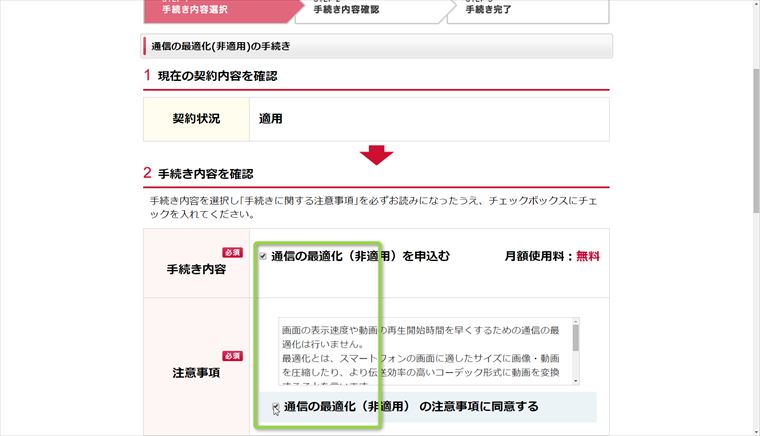
確認チェックその1。その4まで確認しては次の画面へのボタンを押します。
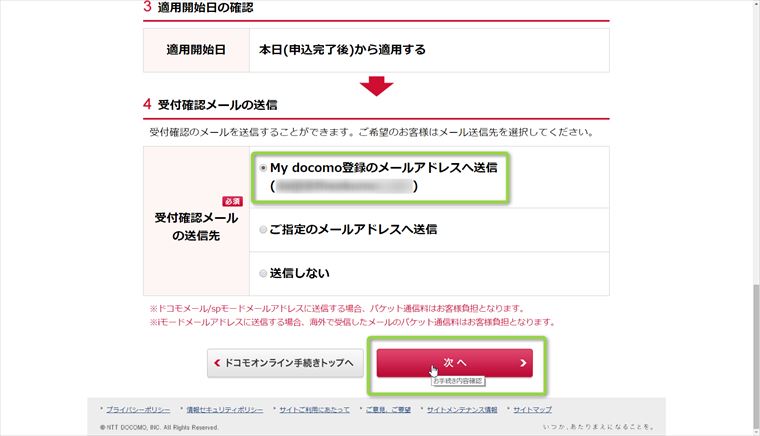
確認チェックその2。受付確認の連絡とか指定
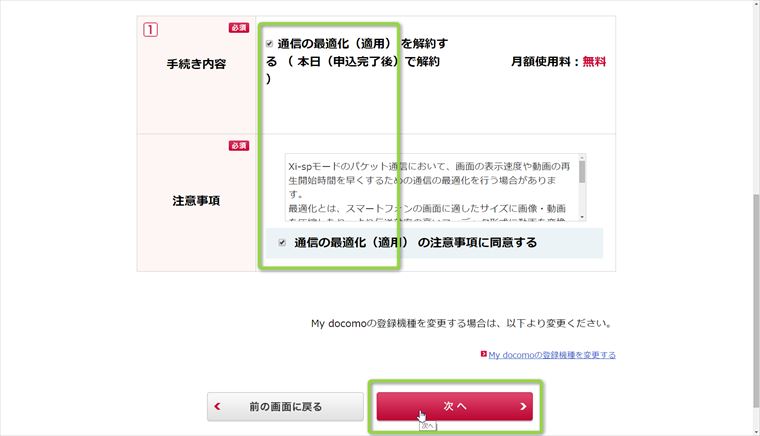
確認チェックその3。チェックを入れて処理に同意しましょう
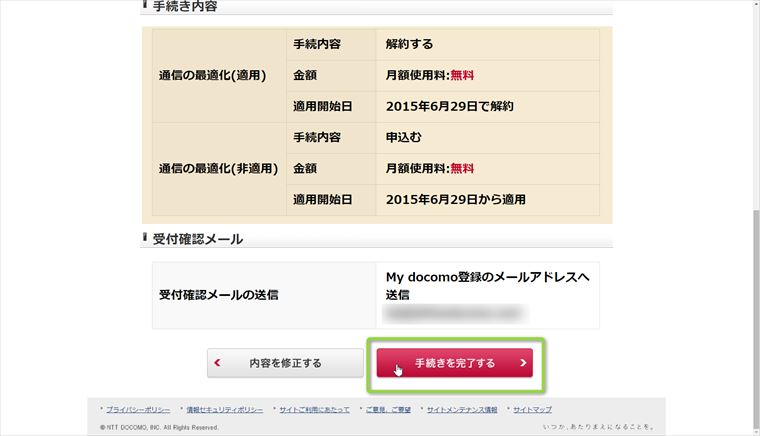
確認チェックその4。お疲れ様でした。
お疲れ様でした。
画像の正確性が重要な人と気持ち悪い人はやっておくといいでしょう
正直自分の中では通信の最適化のオプションで実害をこうむってはいないです。なので個人的にこのタイミングでやる必要があるかといったら微妙でした。でもブログネタになるし、やりました。
本当に問題なのであればキャリア側で勝手にOFFにしてくれる可能性もありますしね。そうなるとこの設定作業もムダだったりするわけですが・・・。今後の進展どうなることやら。
もし気になっている方がいらっしゃったら、試してみてください。